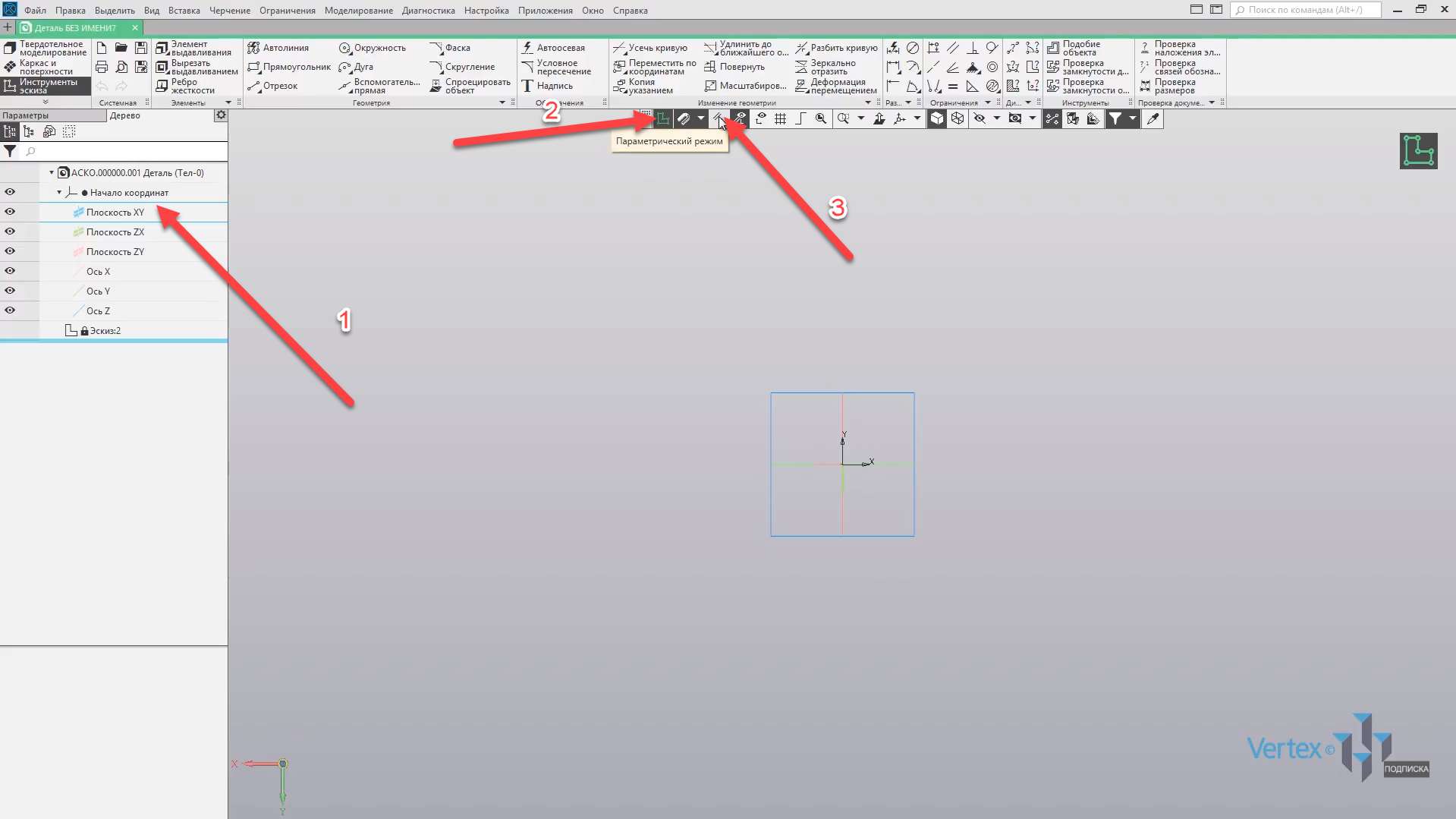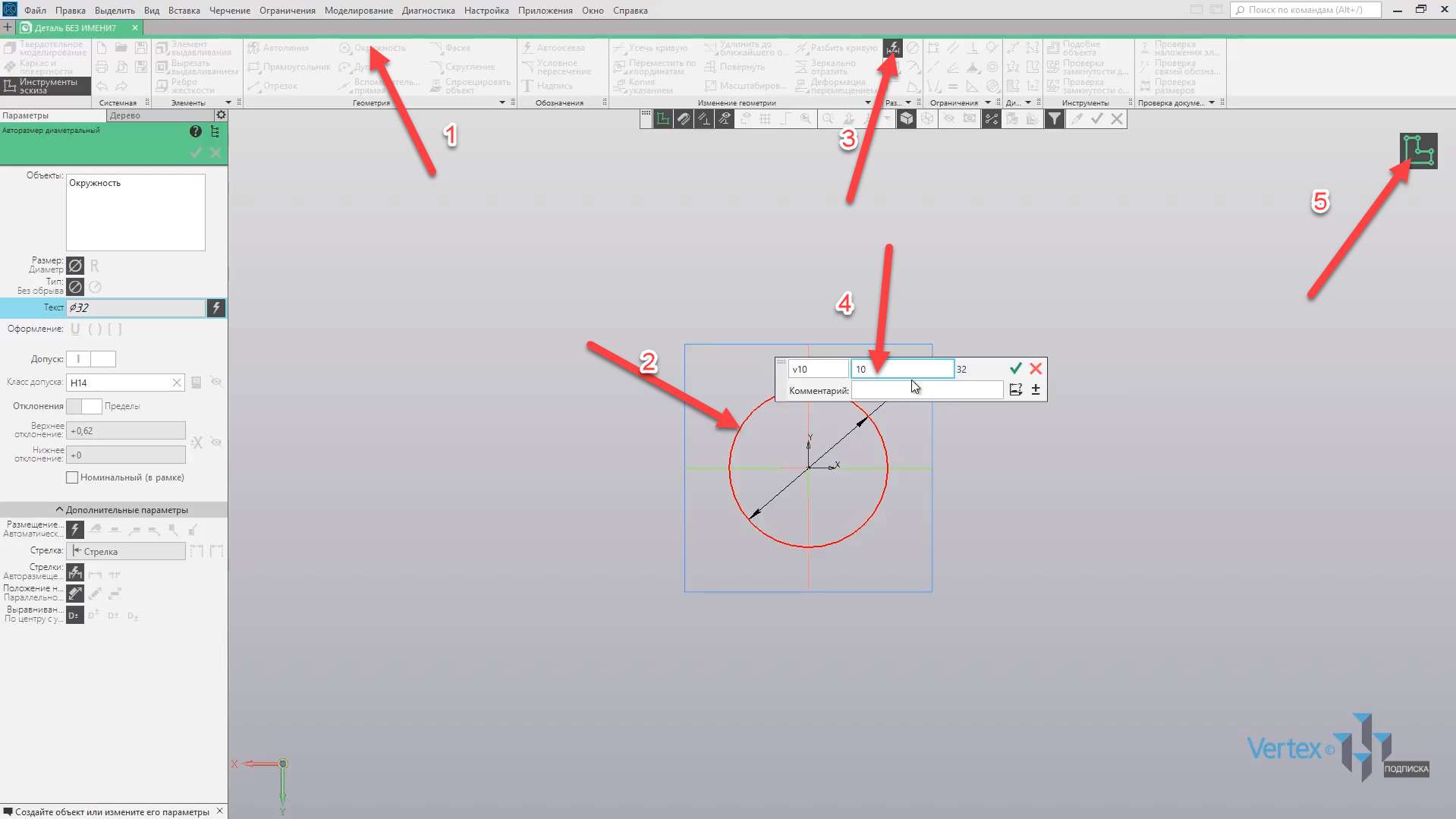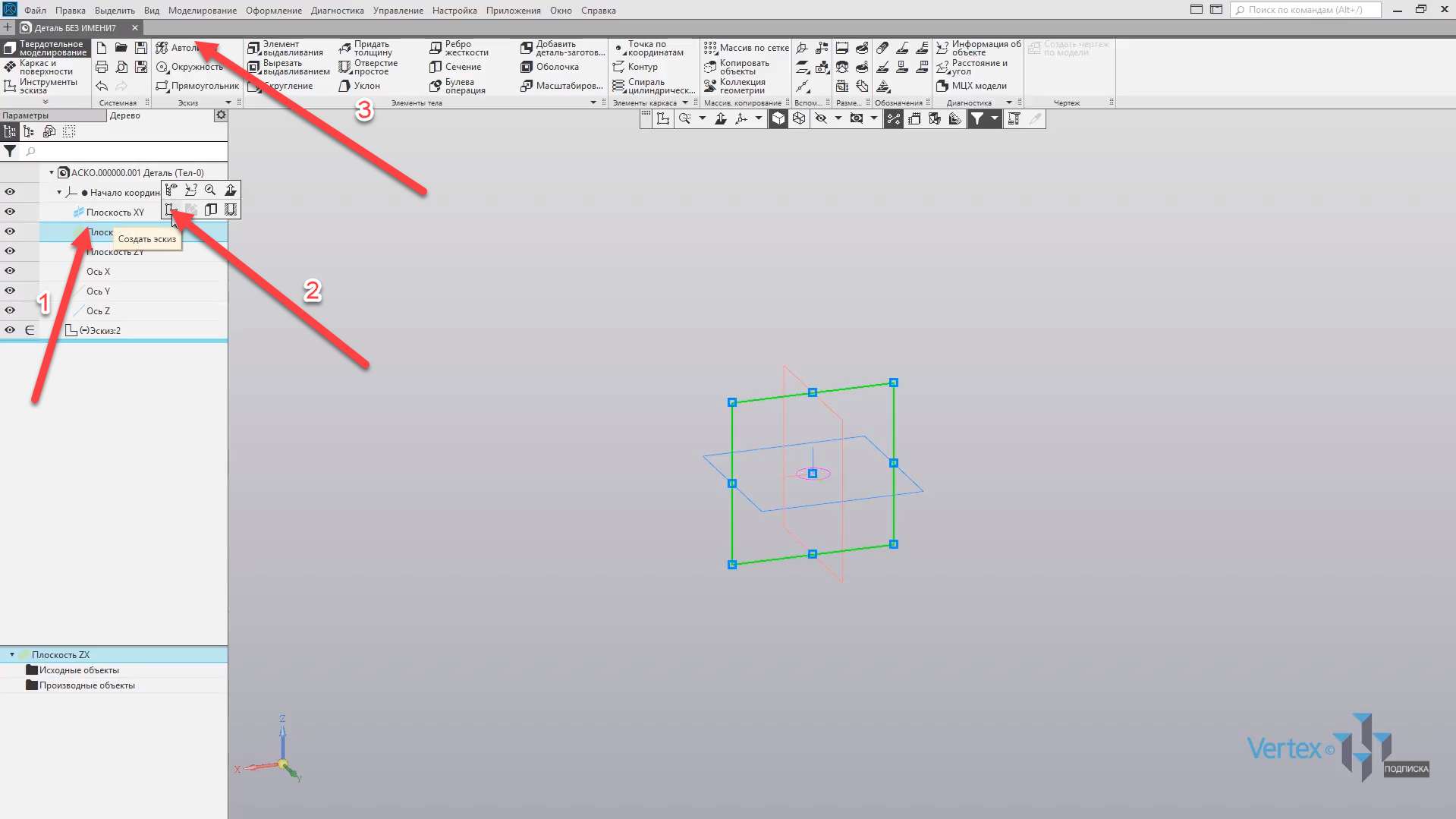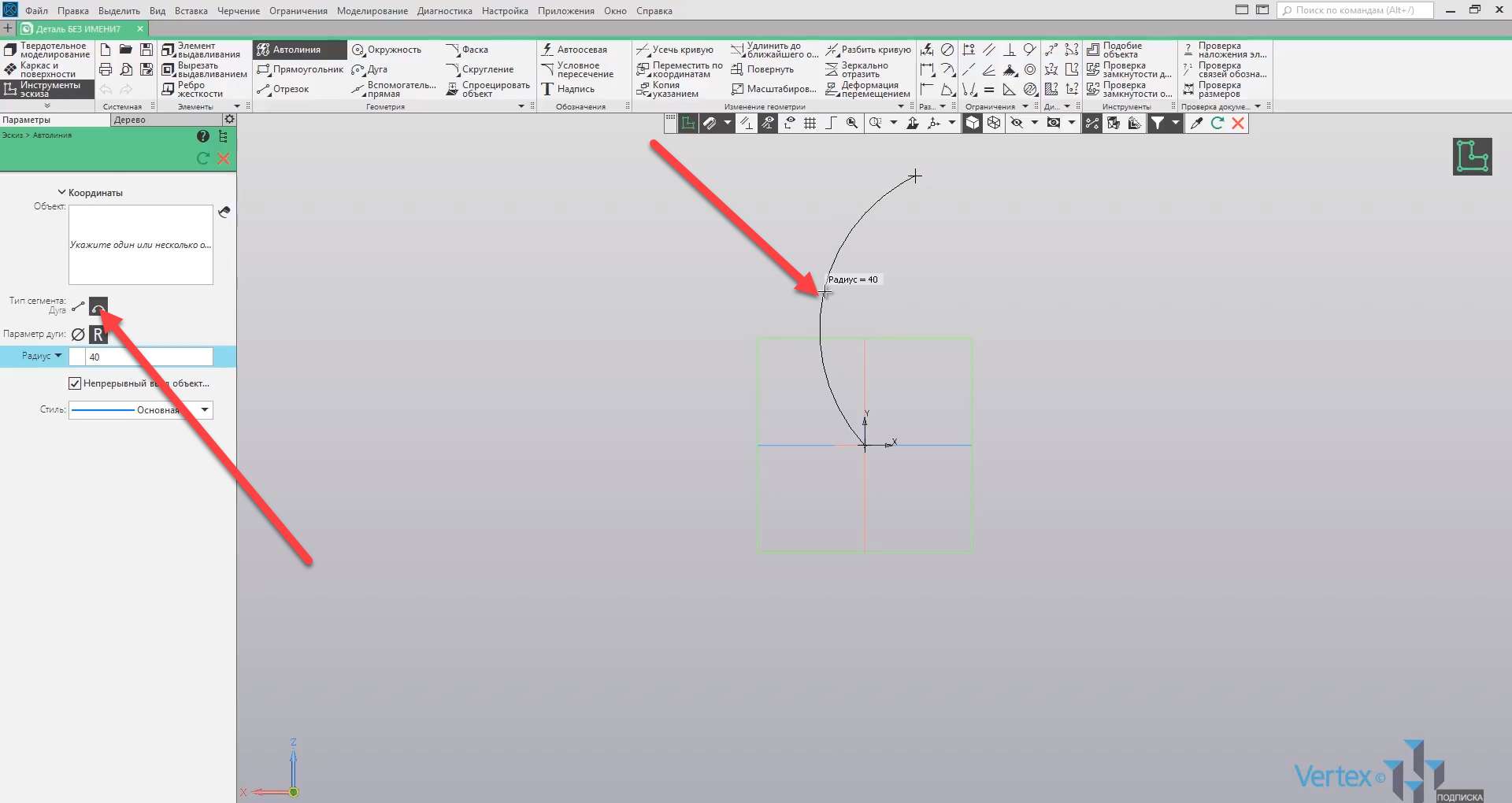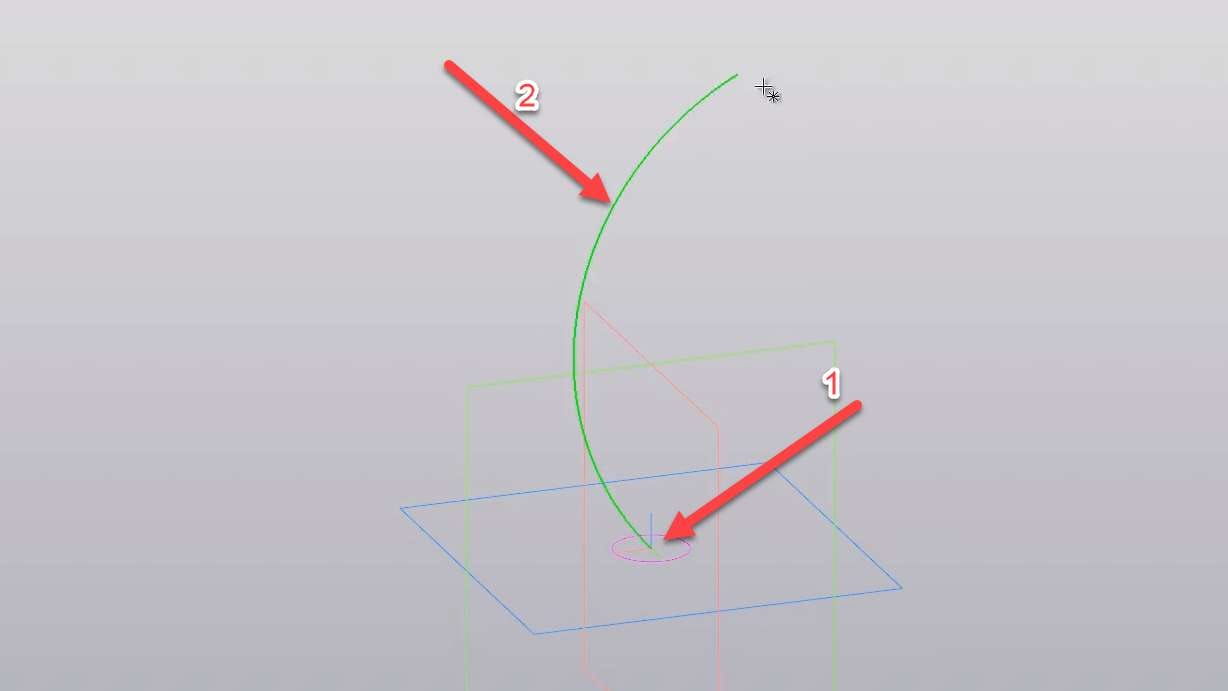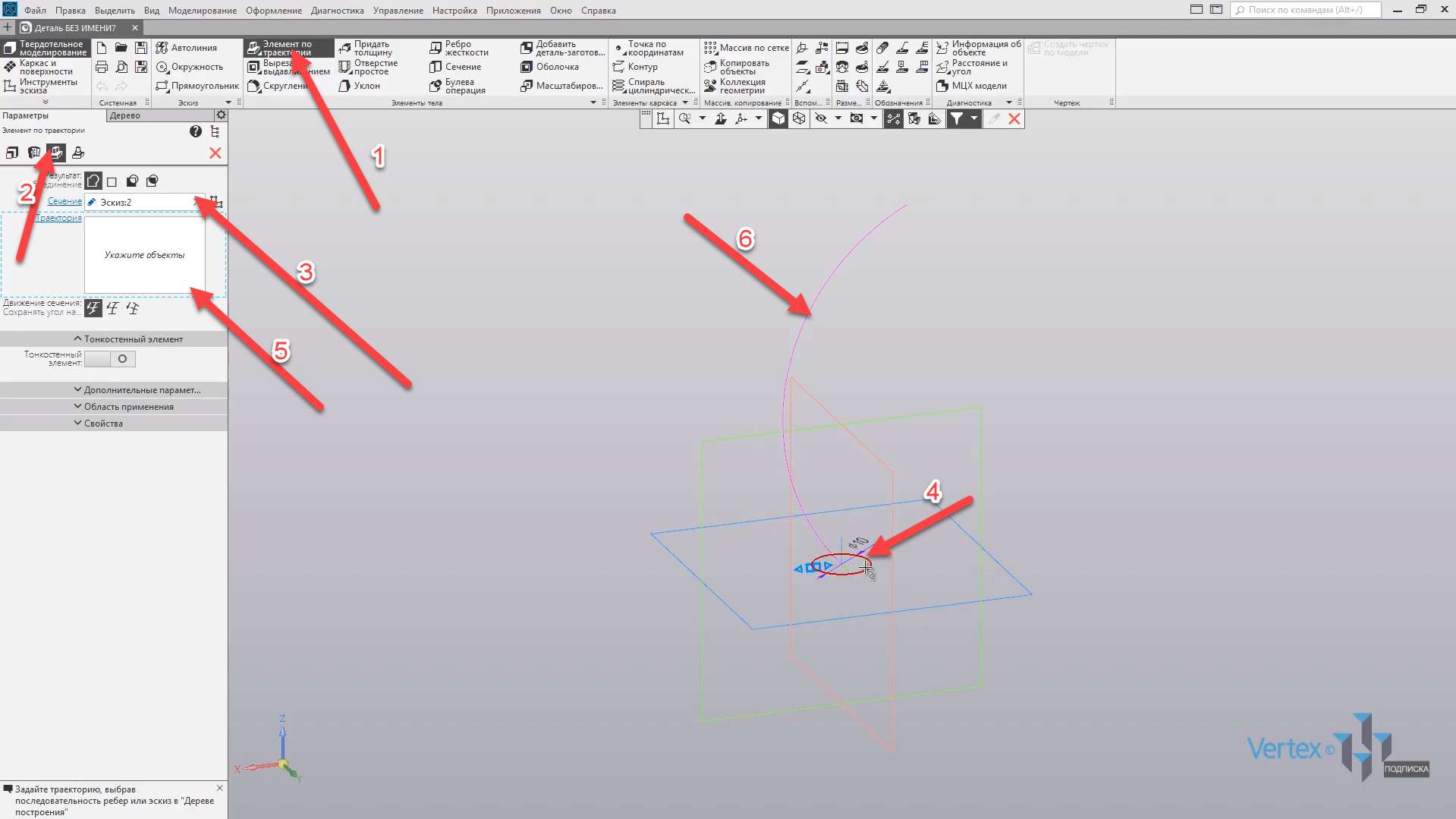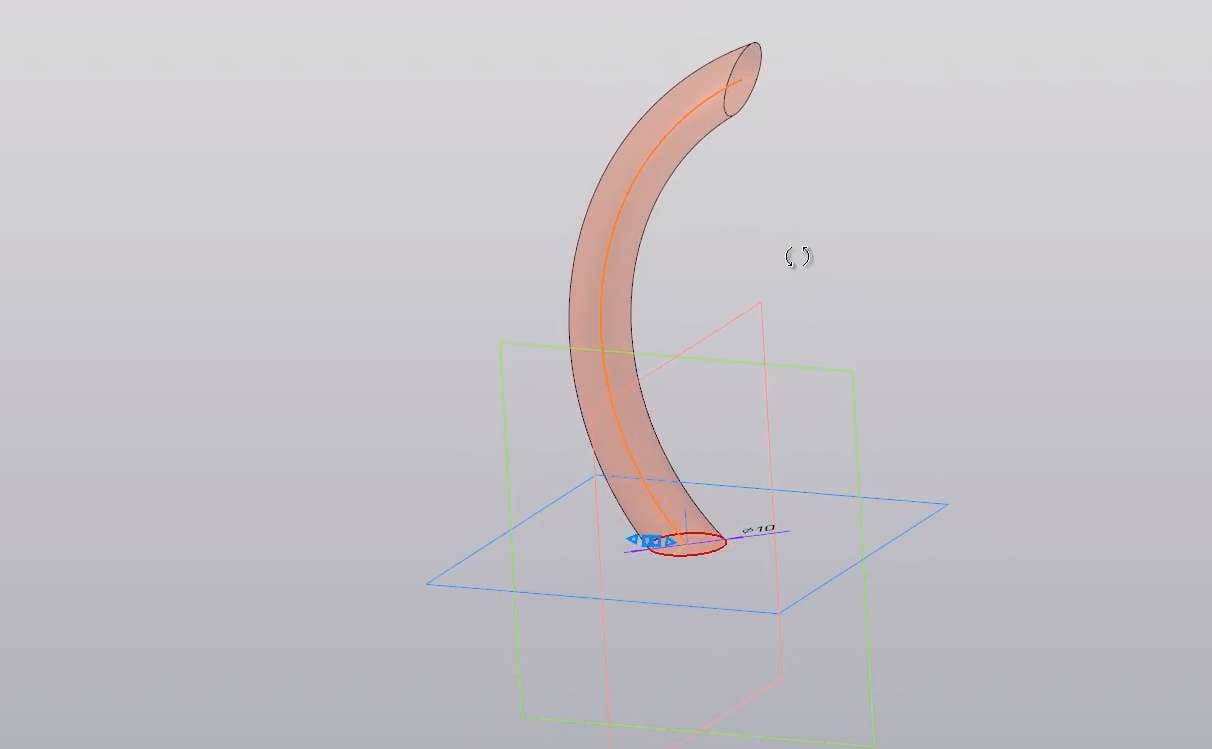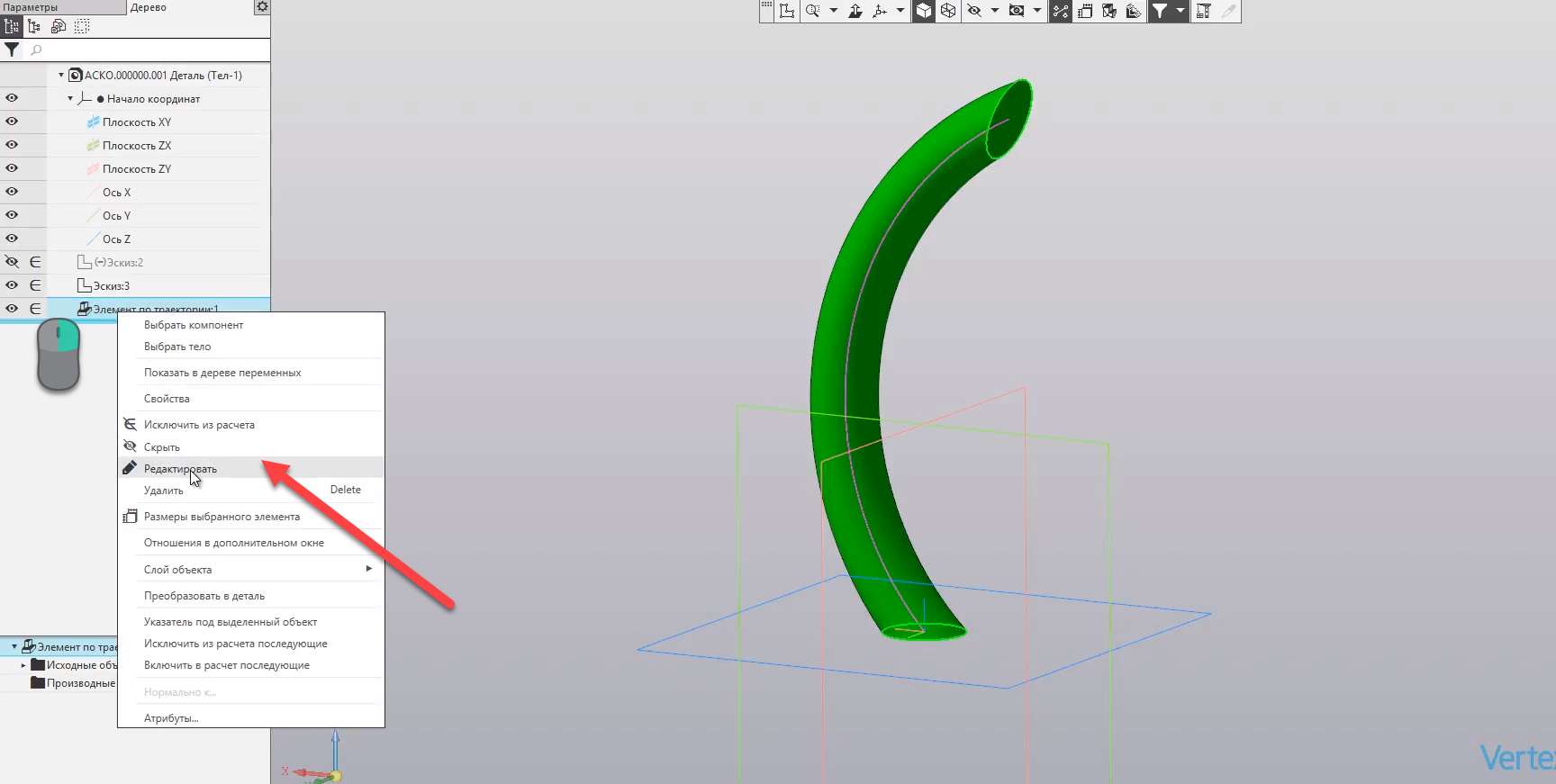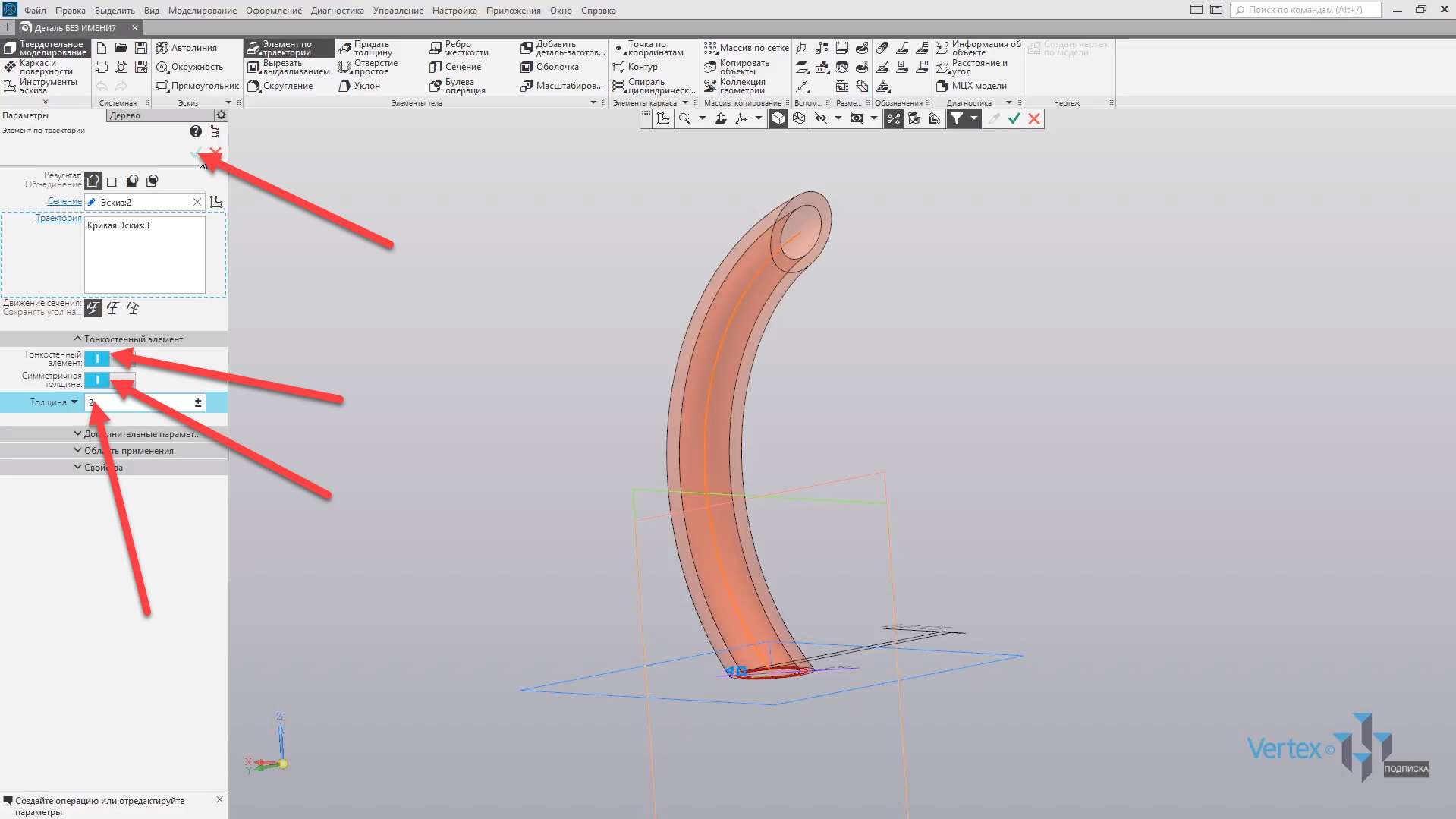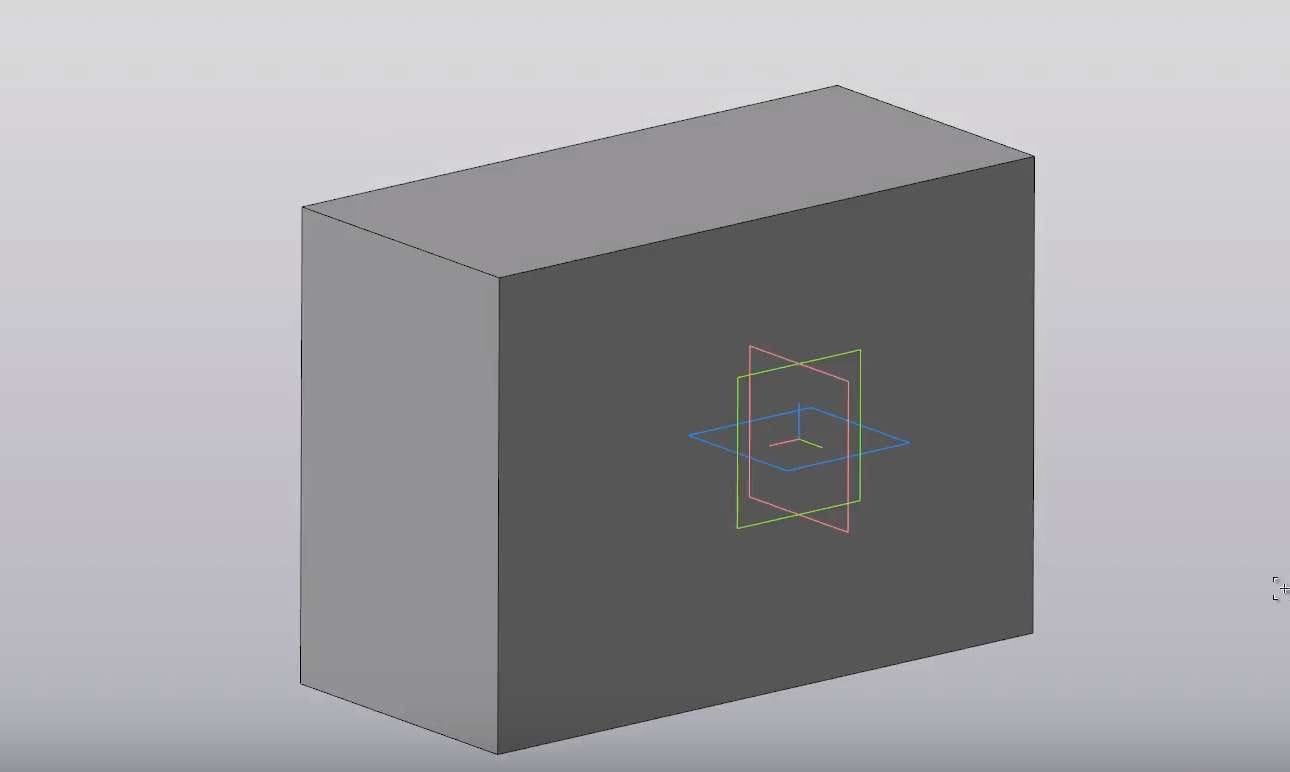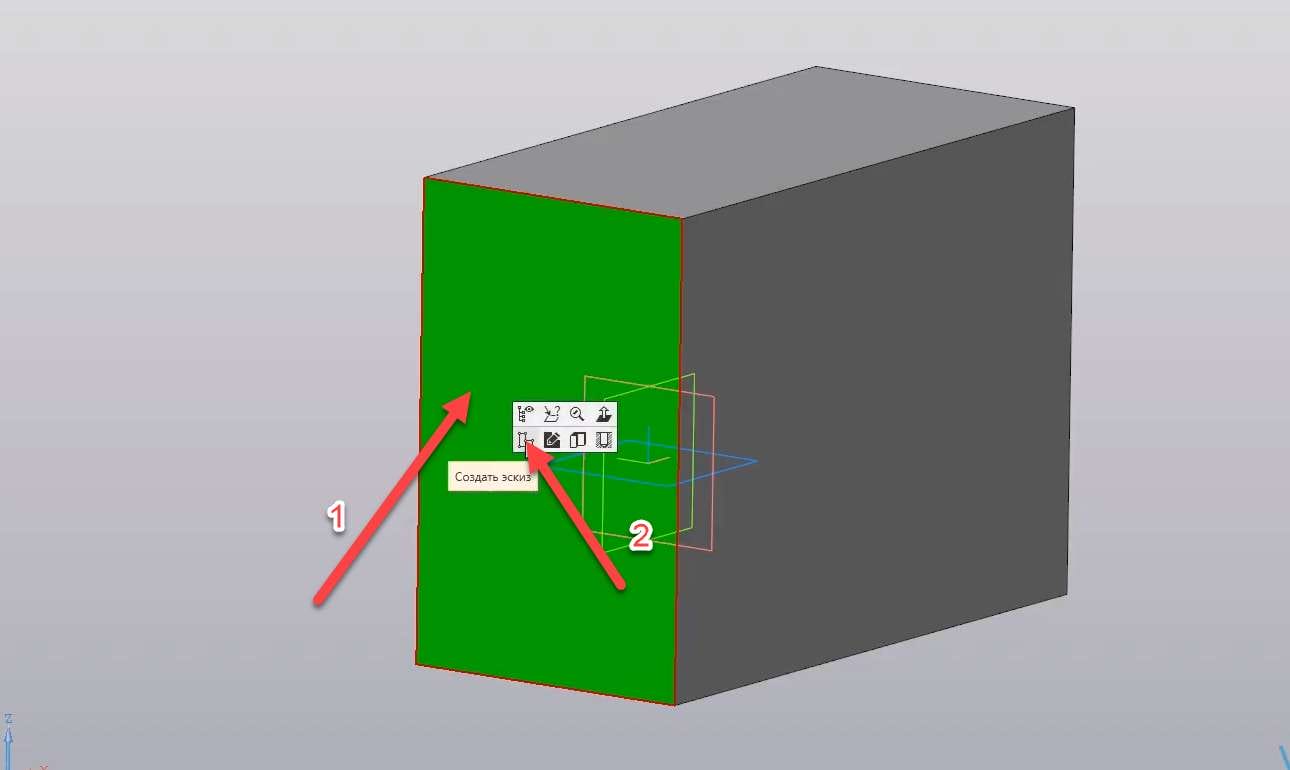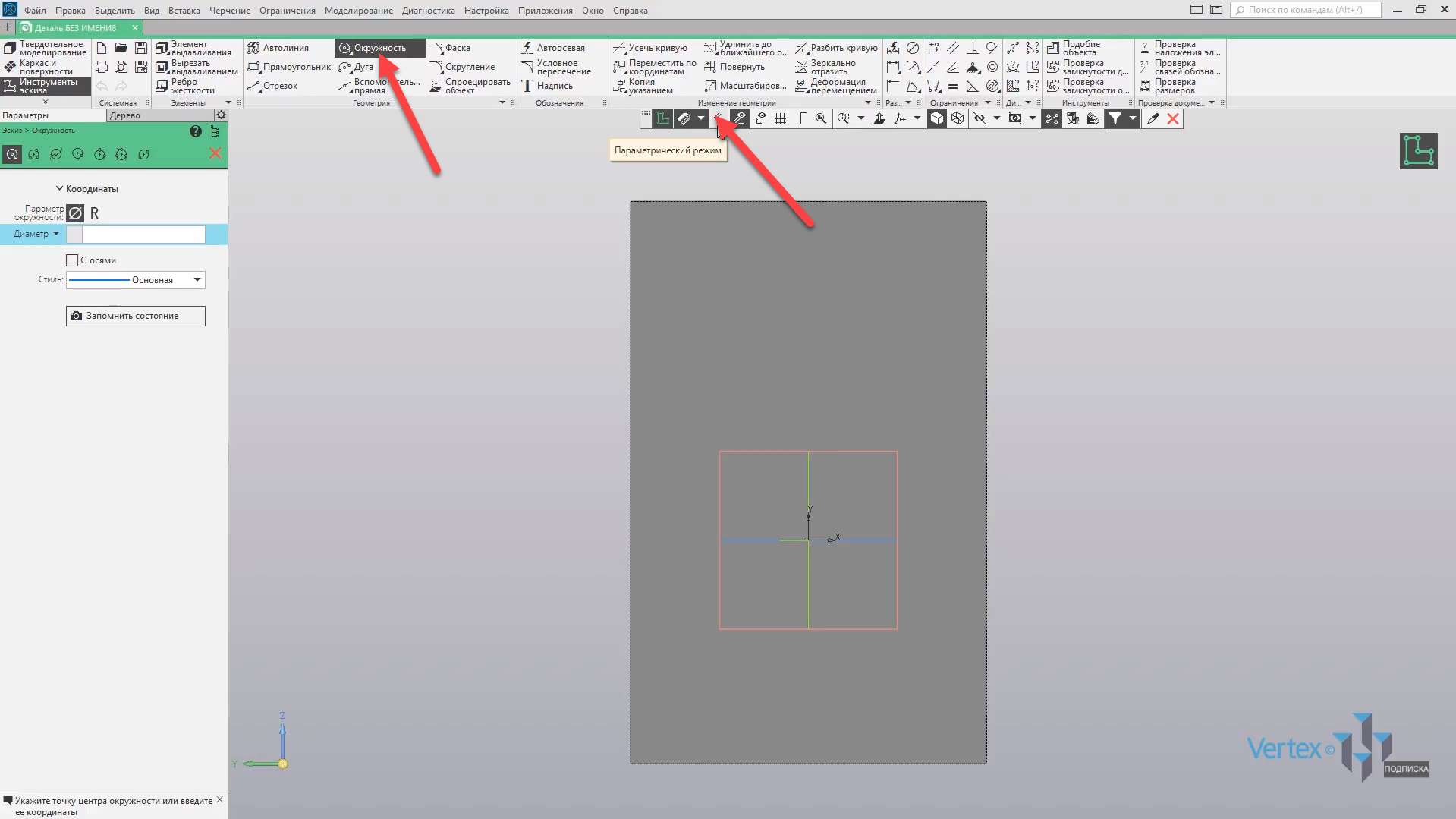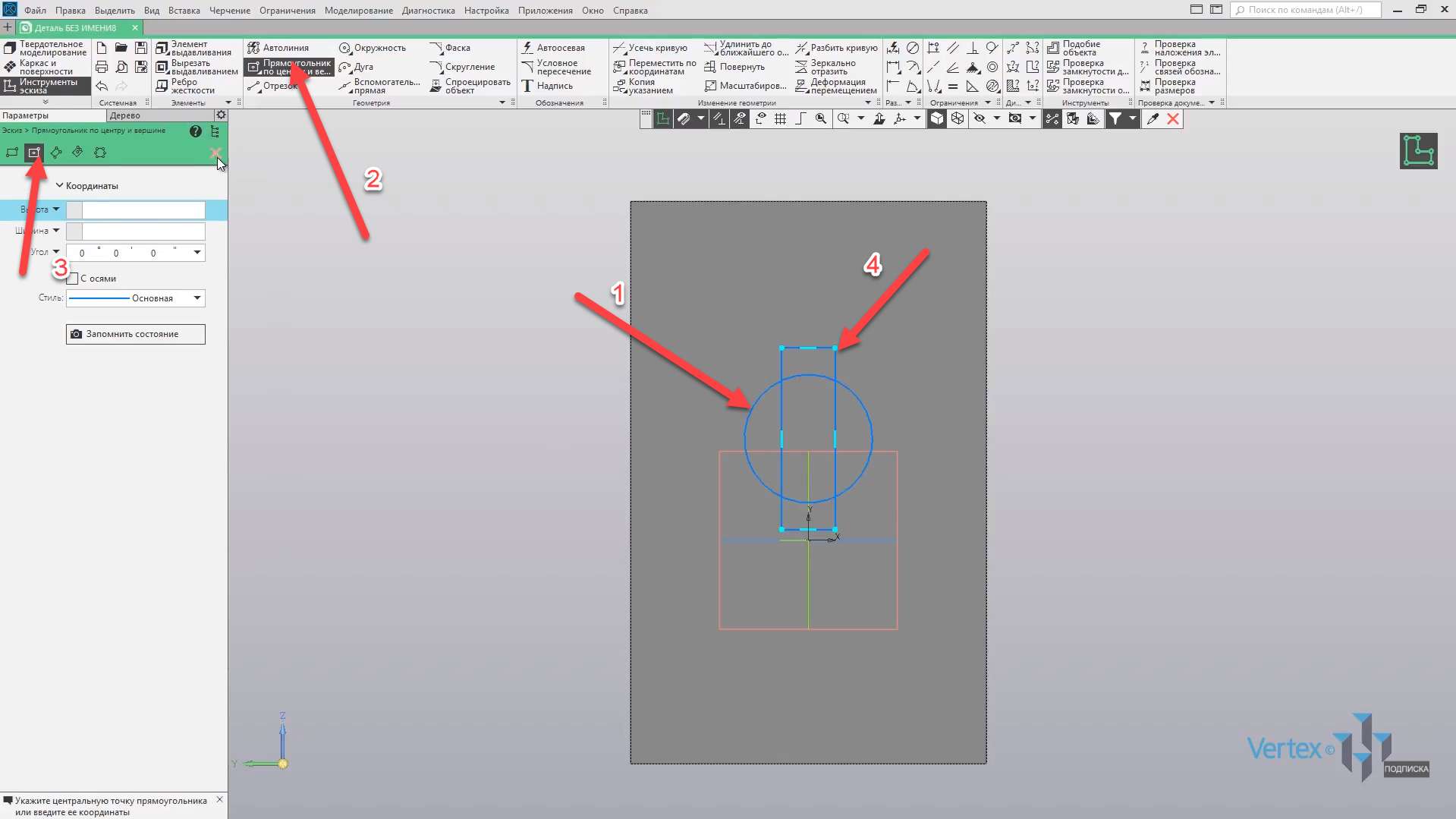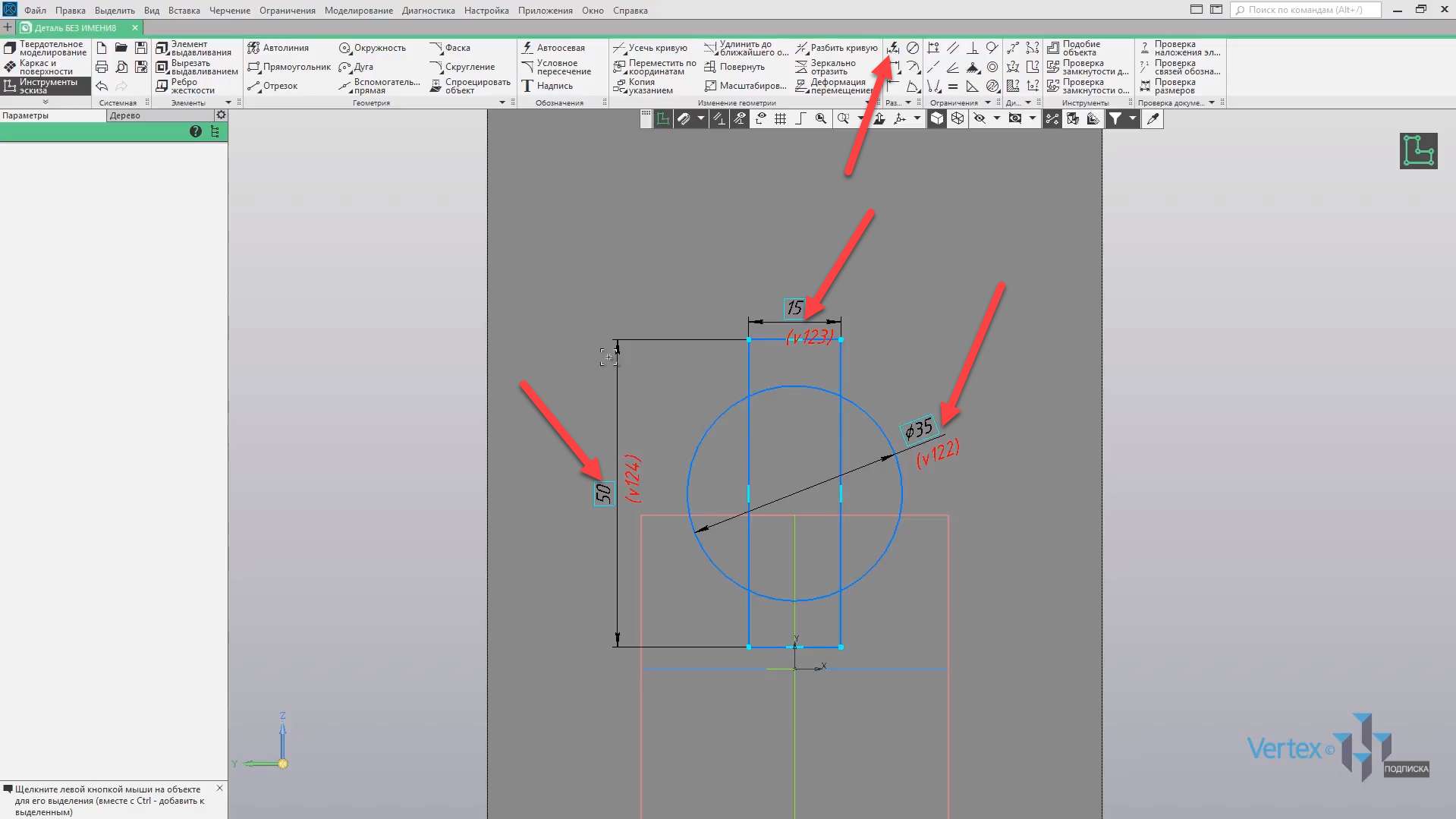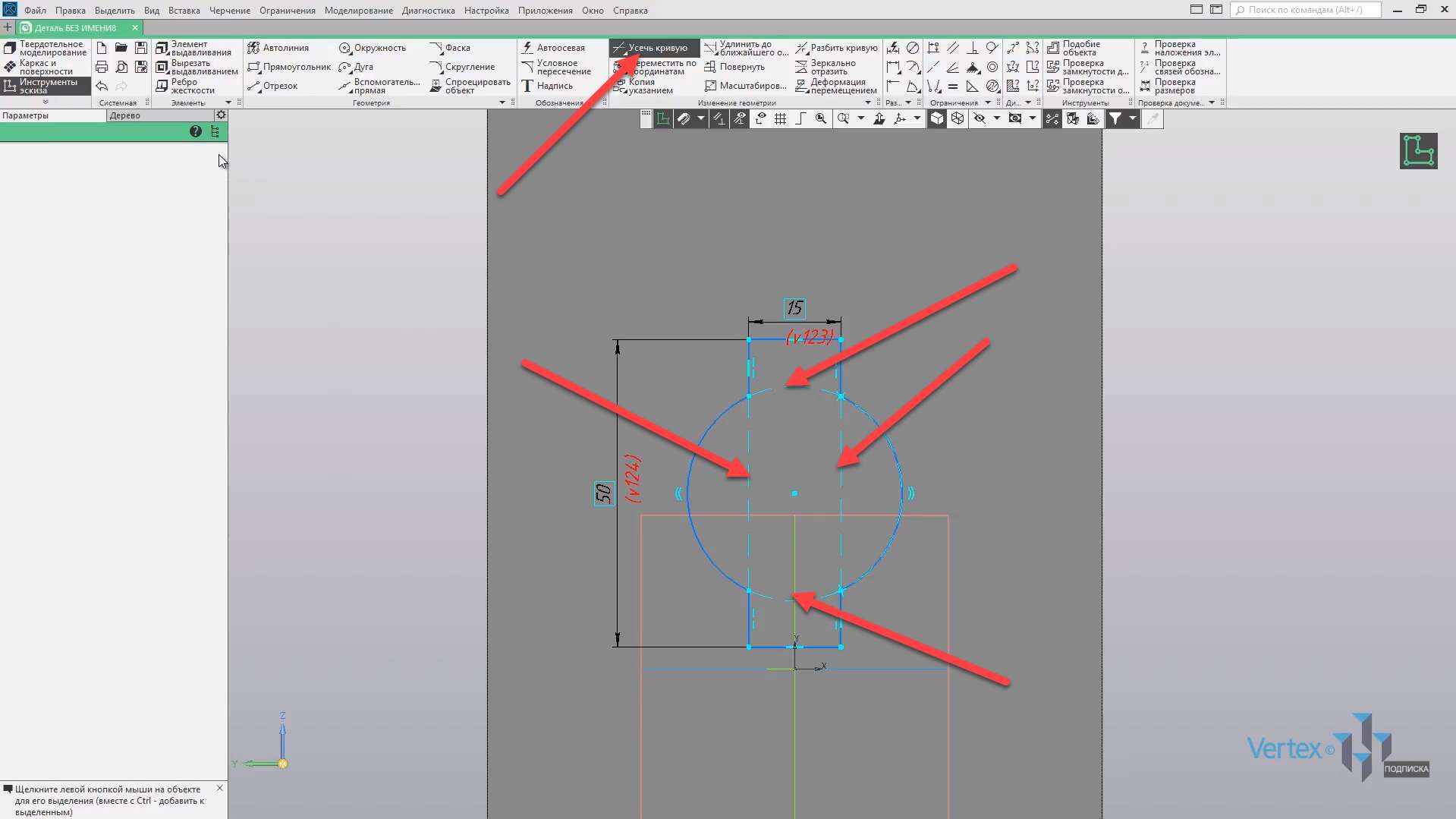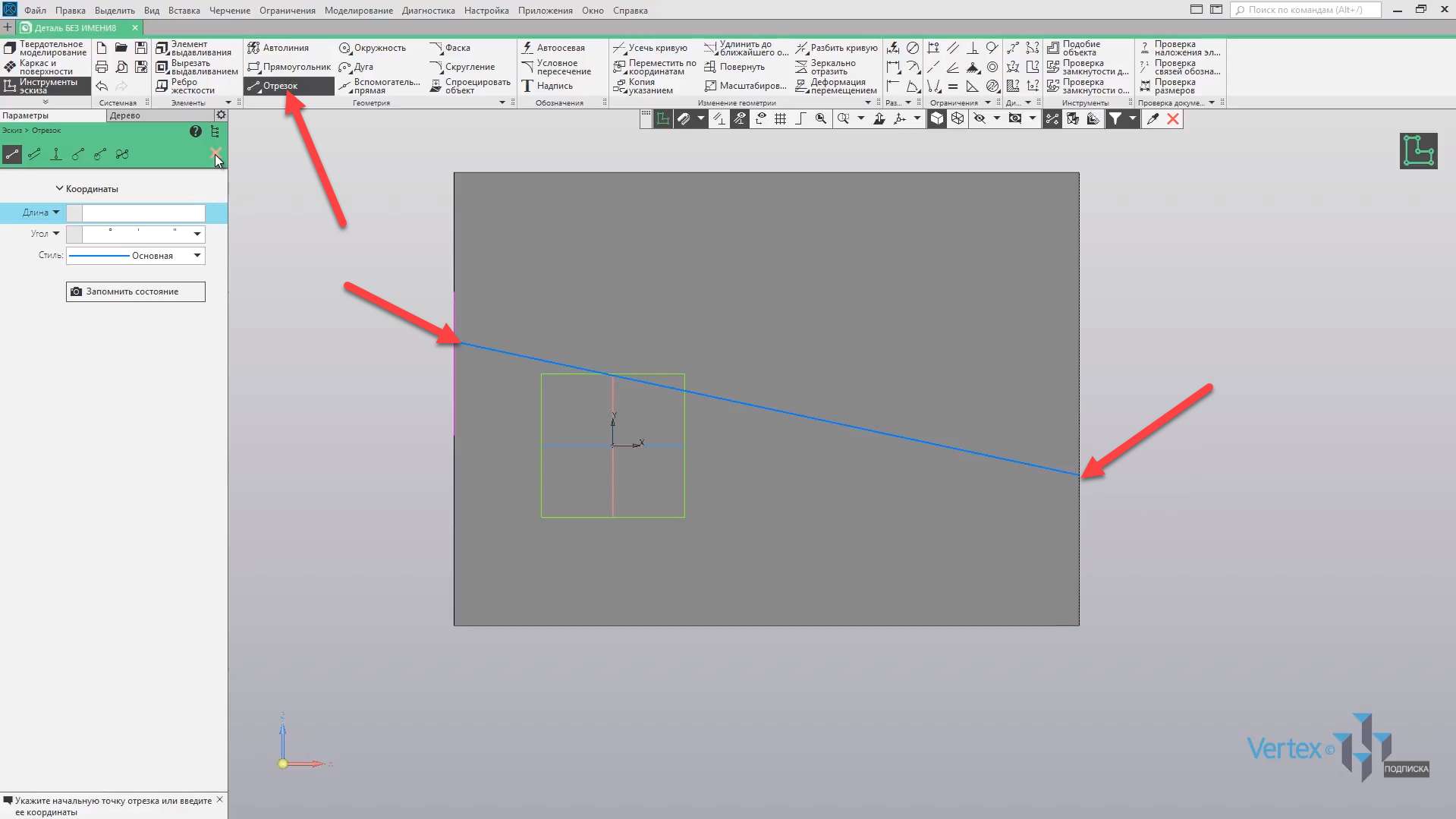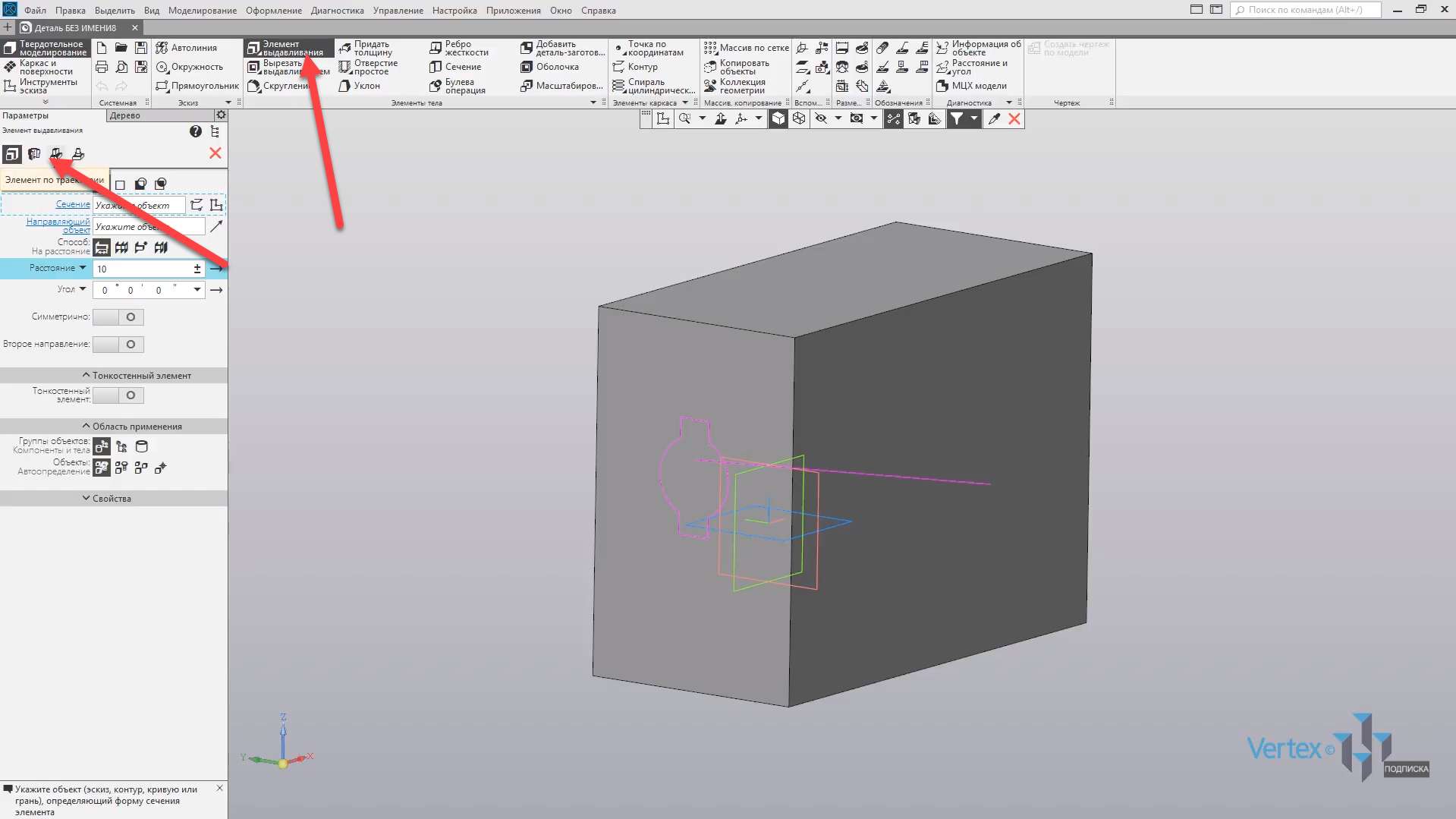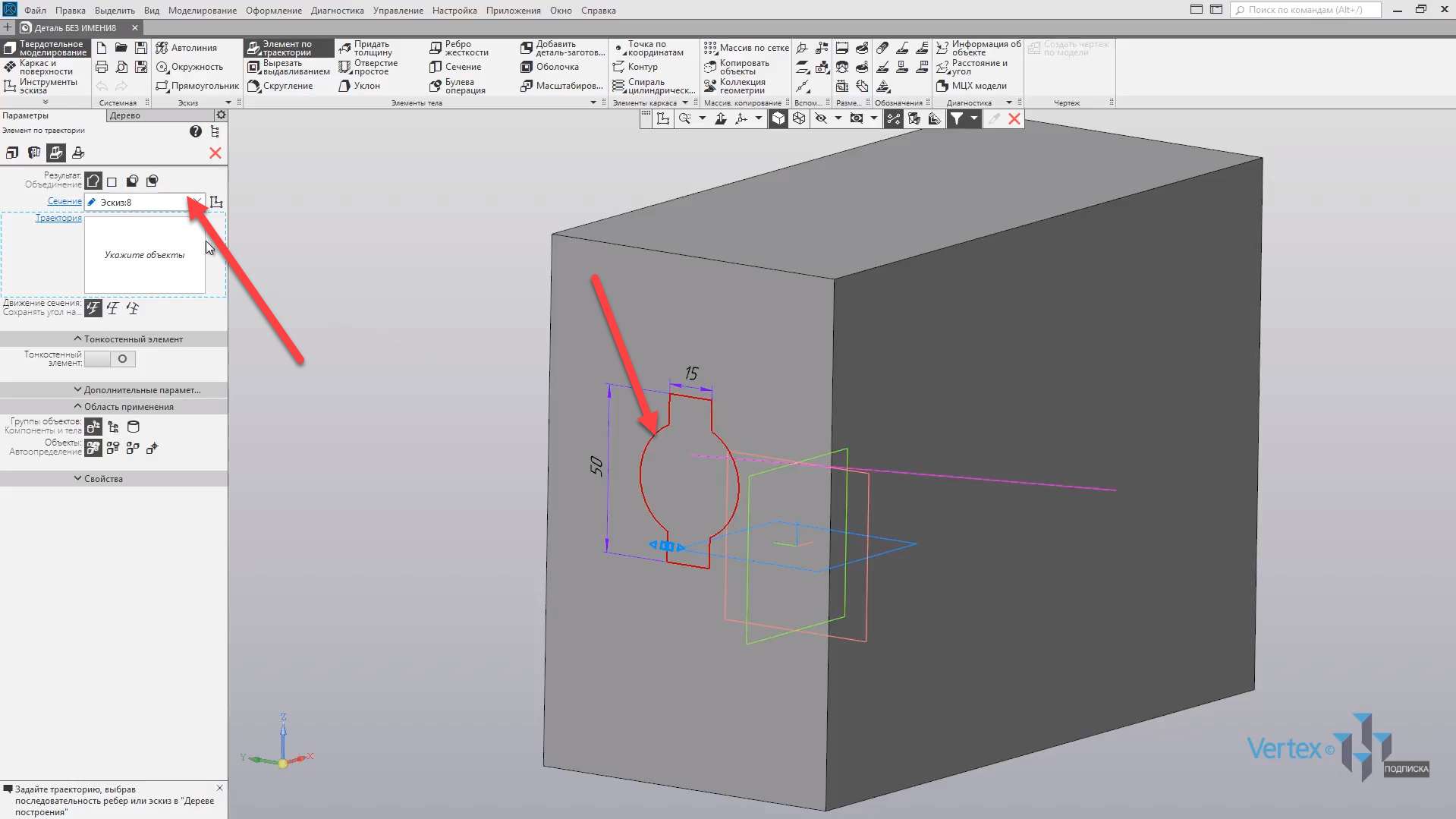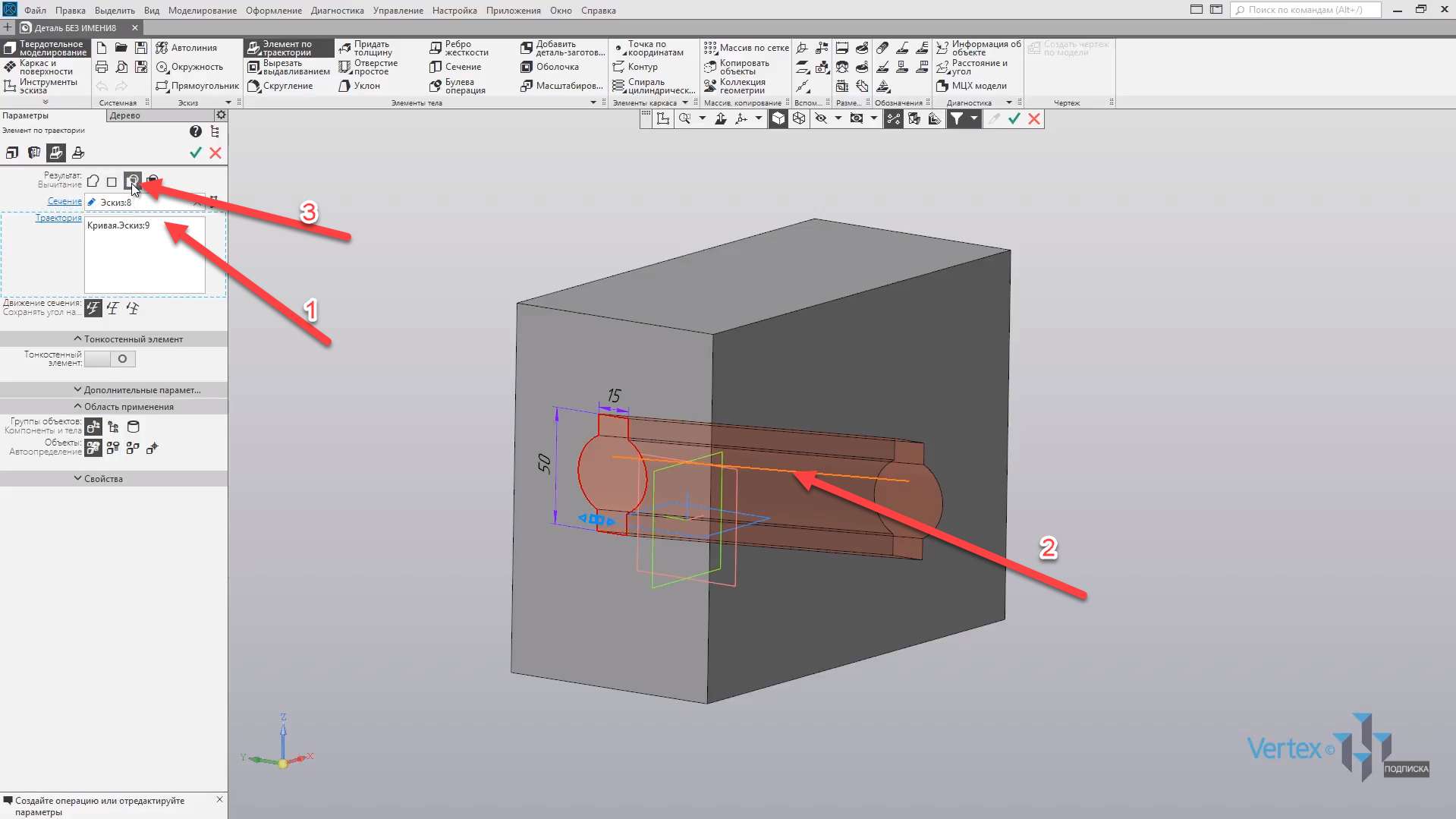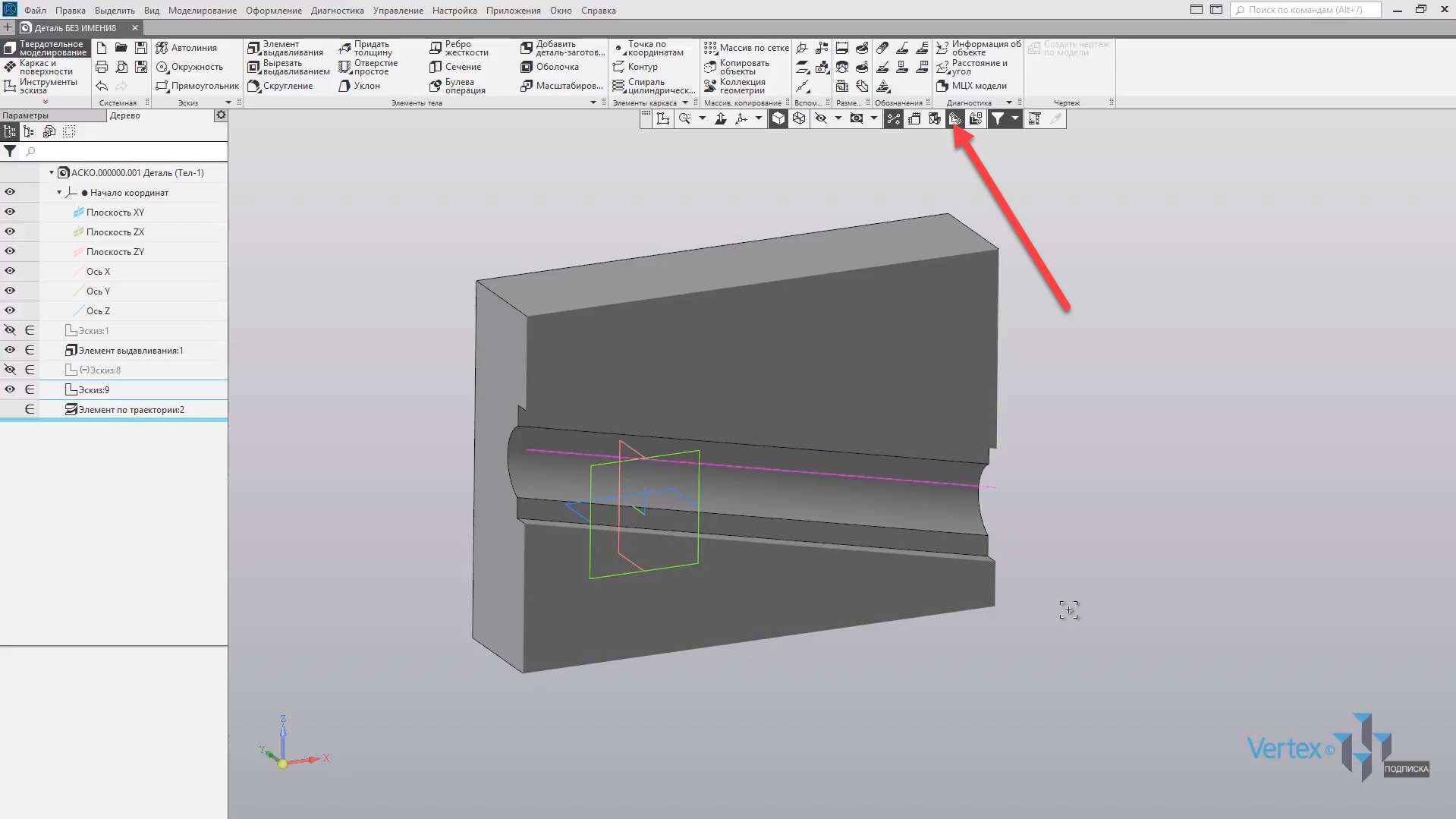У цьому розділі:
- Вимоги до ескізів;
- Основні параметри;
- Просторова крива;
- Поперечний переріз по площині.
Розглянемо приклад того, як створити перетин по криволінійній траєкторії на прикладі труби з вигином. Давайте створимо перетин труби на площині XY , виділимо площину XY, натисніть «Створити ескіз». Включимо параметричний режим.
Виберіть коло. Побудуйте коло та виміряйте його за допомогою інструмента “Авторозмір“. Встановіть діаметр 10 мм, вийдіть з ескізу.
Тепер створіть криволінійну лінію на площині ZX . Виділіть площину ZX, натисніть кнопку “Створити мініатюру” та виберіть ” Автолінійна лінія”.
Виділимо тип відрізка Arc і довільно проведемо дугу від початку координатної точки. Радіус 40 мм. Натисніть кнопку “OK”, завершіть радіус, закрийте вікно. Вийдіть з ескізу.
Отже, у нас є два ескізи: перший ескіз – це розділ, а другий ескіз – це траєкторія, по якій буде проходити цей розділ.
Давайте скористаємося операцією «Елемент екструзії». Вибираємо елемент по траєкторії і у вкладці «Перерізи» вказуємо перетин, тобто діаметр для труби. У вкладці Траєкторія виберіть траєкторію руху.
Заздалегідь ми можемо побачити, як буде виглядати перетин по траєкторії. Натисніть кнопку OK і таким чином створіть трубу, яка проходить по криволінійній траєкторії.
Якщо вам потрібно створити тонкостінну трубу, ви можете перейти в Налаштування елемента на траєкторії, клацнувши правою кнопкою миші. Виберіть “Редагувати” та ввімкніть функцію тонкостінного елемента.
Як бачите, трубка вже має порожнину. Можна вказати симетричну товщину, наприклад, давайте виберемо товщину в 2 мм. Натисніть кнопку “OK”.
Так, була побудована труба з вигином по криволінійній траєкторії, що має діаметр і товщину труби.
Розглянемо приклад, коли в твердотільному тілі або обсязі необхідно відняти певний перетин по заданій траєкторії.
Наприклад, маємо твердотільний елемент, і через нього віднімаємо заданий перетин по певній траєкторії.
Натисніть на цю грань, створіть ескіз.
Створимо довільний розділ. Наприклад, створимо коло, але перед цим включимо Параметричний режим.
Намалюйте коло і створіть прямокутник. Починаємо будувати в центрі з кола. Закрийте вікно налаштувань.
Давайте виміряємо конструкції. Встановимо діаметр окружності 35 мм і ширину пазів 15 мм і висоту 50 мм.
Відріжте непотрібні елементи за допомогою операції “Крива усічення”. Усійте непотрібні елементи, закрийте вікно і вийдіть з мініатюри.
Тепер створимо траєкторію для розділу. Виберіть площину ZX, натисніть кнопку Створити ескіз і пропустіть довільну траєкторію через ескізний ескіз. Наприклад, по прямій лінії під певним кутом. Закрийте вікно параметрів і вийдіть з мініатюри.
Давайте скористаємося операцією ” Траєкторія елемента“. Виберіть елемент екструзії, а потім виділіть елемент контура.
Виберіть розділ на вкладці Розділ. Необхідно натиснути на будь-який з елементів розділу і ескіз визначається повністю сам по собі.
Далі на вкладці Траєкторія виберіть траєкторію руху і виберіть “Результат: Віднімання“. Натисніть кнопку OK, закрийте вікно параметрів.
Давайте перевіримо, як віднімався поперечний переріз по траєкторії. Для цього використовується операція “Показати розділи моделі“. Як бачимо, поперечний переріз віднімали від тієї траєкторії, яка була дана.
Таким чином, Елемент працює по траєкторії, як під час здавлювання, тобто для створення будь-якого твердотільного елемента або тіла, так і при його відніманні.